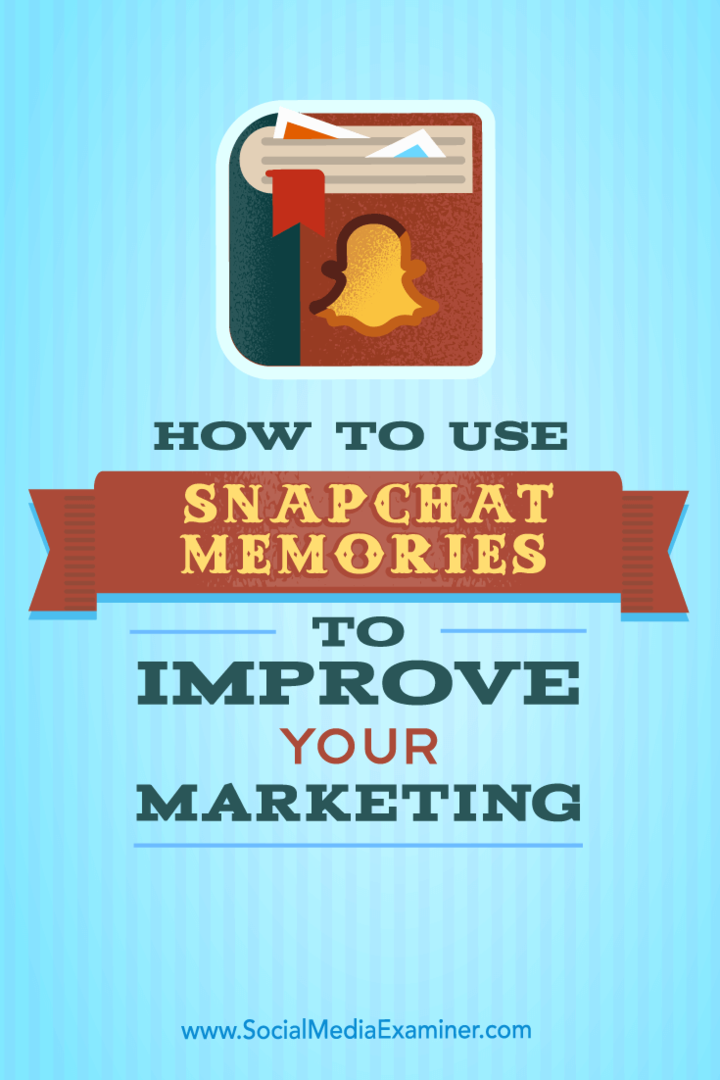Verwenden Sie ein VPN auf Ihrem Heimrouter, um Ihre IoT-Geräte zu schützen
Iot Privatsphäre Sicherheit Vpn / / March 17, 2020
Zuletzt aktualisiert am

Durch die Konfiguration Ihres Routers mit einem VPN werden das IoT und die intelligenten Geräte in Ihrem Heim geschützt.
Wir empfehlen häufig, dass Sie sollten Verwenden Sie ein VPN, um Ihre Privatsphäre zu schützen. Ein VPN maskiert Ihre IP-Adresse und umgeht die Zensur basierend auf dem Standort und hält Ihre Internetaktivität für Ihren ISP privat. Unser Lieblings-VPN, Privater Internetzugang (PIA) schützt Ihre Privatsphäre mit einer Browser-Erweiterung oder einem Client für iOS, Android, Linux, Windows oder Mac. Aber was ist mit den mit dem Internet verbundenen Geräten in Ihrem Haus, auf denen kein großes Betriebssystem ausgeführt wird?
Ich spreche von all den kleinen Internet-of-Things-Geräten in Ihrem Haus: Ihrer Google-Startseite, Amazon Echo, Ihr Smart-TV, Ihre Glühbirnen, Klingeltöne, Ihre Tablets und E-Reader, Sous-Vide-Kocher usw. etc.
Der Schutz dieser Geräte besteht darin, Ihren gesamten Heimrouter für die Verwendung eines VPN zu konfigurieren. Auf diese Weise wird der gesamte Internetverkehr, der durch Ihr Zuhause fließt, durch Ihr VPN geschützt.
In diesem Artikel werde ich Ihnen zeigen, wie ich den privaten Internetzugang einrichte, um mein gesamtes Zuhause durch Konfigurieren mit zu schützen mein ASUS Router. Die Schritte sehen für Sie je nach VPN-Anbieter und Router möglicherweise unterschiedlich aus, sollten jedoch ziemlich nahe beieinander liegen.
So verwenden Sie ein VPN mit mit dem Internet verbundenen Geräten
Wenn Sie es noch nicht getan haben, Anmelden für ein privates Internetzugangskonto.
Sobald Sie Ihr PIA-Konto haben, melden Sie sich bei Ihrem an Client-Systemsteuerung. Scrollen Sie nach unten zu dem Abschnitt, in dem steht PPTP / L2TP / SOCKS Benutzername und Passwort.
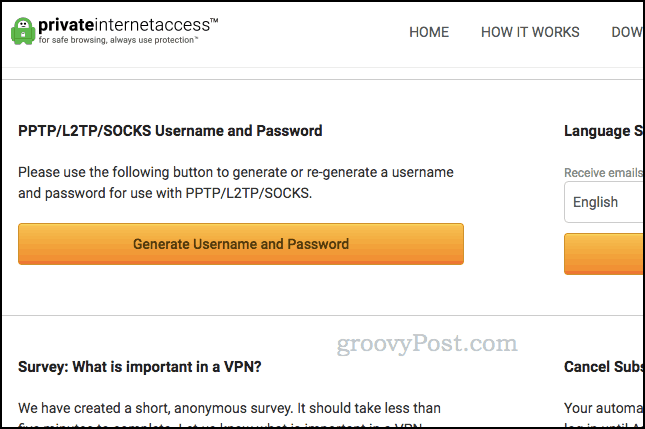
Klicken Generieren Sie Benutzername und Passwort. Scrollen Sie zurück nach unten und Sie sehen einen eindeutigen PIA-Benutzernamen und ein Kennwort (dies unterscheidet sich von dem, den Sie normalerweise zum Anmelden verwenden).
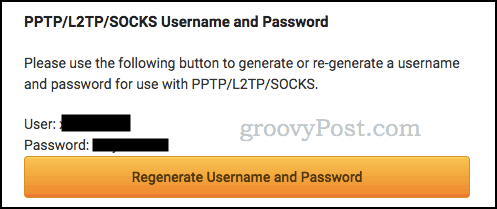
Melden Sie sich jetzt bei Ihrem Router an. Für ASUS-Benutzer gehen Sie zu router.asus.com. Versuchen Sie für andere 192.168.1.1.

Im Erweiterte Einstellungen, klicken VPN dann VPN-Client. Klicken Profil hinzufügen.
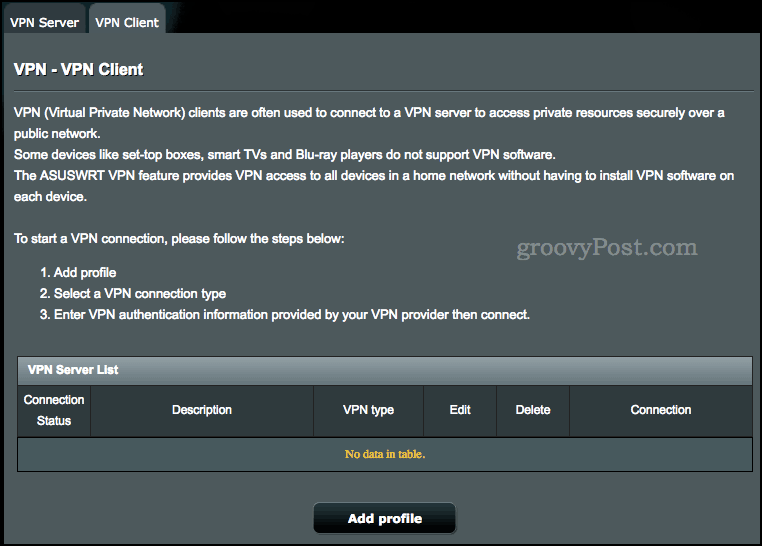
Wähle aus PPTP Tab und füllen Sie die Felder mit Ihren Anmeldeinformationen aus.
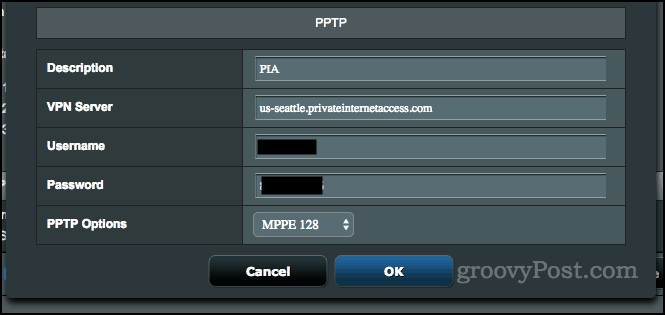
Verwenden Sie für VPN-Server den Standardserver "us-east.privateinternetaccess.com" oder wählen Sie einen Server aus https://www.privateinternetaccess.com/pages/network/.
Wählen Sie für PPTP-Optionen MPPE 128. Dies ist wichtig - ich habe dies zuvor auf Auto eingestellt und es wurde keine Verbindung hergestellt.
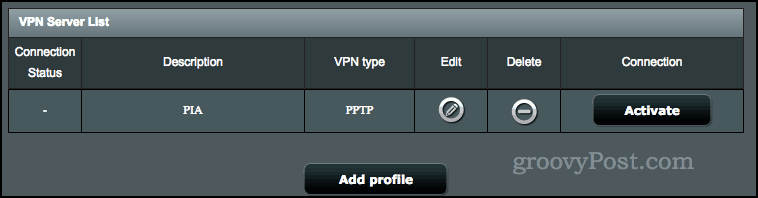
Klicken in Ordnung. Klicken Sie auf der Registerkarte VPN-Client auf aktivieren Sie neben Ihrem neuen Profil.
Nach wenigen Augenblicken sollten Sie über VPN verbunden sein. Gehe zu PrivateInternetAccess.com und überprüfen Sie die IP-Adresse oben auf dem Bildschirm, um zu bestätigen, dass sie funktioniert hat.

Hinweise und Vorsichtsmaßnahmen
Ich benutze jeden Tag ein VPN und zum größten Teil funktioniert es gut für mich. Es gibt jedoch einige Dinge, die Sie berücksichtigen sollten:
- Die Verwendung eines VPN-Netzwerks über das PPTP-Protokoll ist nicht so sicher wie die Verwendung von PIA-Apps oder Browsererweiterungen. Verlassen Sie sich auf IP-Maskierung und Verschleierung der Geolokalisierung. Aber wissen Sie, dass die PPTP-Verschlüsselung hat bekannte Schwachstellen.
- VPN funktioniert auf den meisten Websites gut für mich, aber es gibt einige Stellen, an denen ich mein VPN deaktivieren muss, damit die Website funktioniert. In meiner Online-Bank kann ich mich beispielsweise nicht anmelden, wenn ich ein VPN verwende. Wenn Sie Probleme mit einer Website oder einem Dienst haben, deaktivieren Sie Ihr VPN vorübergehend.
- Wenn Sie einen zusätzlichen Router haben, sollten Sie Ihren Ersatzrouter mit einem VPN einrichten und Ihre IoT-Geräte daran anschließen. Verwenden Sie dann die App oder Browsererweiterung auf Ihrem Hauptrouter mit den Geräten, die dies unterstützen.
Ein letzter Hinweis: Viele Router können als VPN-Clients konfiguriert werden. Wenn Sie jedoch keine haben, können Sie entweder die kaufen der gleiche ASUS-Router wie ich, oder Sie können eines der versuchen vorgeflashte Router die bereits für den privaten Internetzugang konfiguriert sind. Sie können Ihren eigenen Router auch mit einer Firmware eines Drittanbieters wie DD-WRT oder Tomato flashen, wenn Ihre Standardkonfiguration keine VPN-Clients unterstützt.
Verwenden Sie ein VPN für Ihre mit dem Internet verbundenen Geräte? Erzählen Sie uns in den Kommentaren von Ihrem Setup.